PayU to bramka szybkich płatności online. Szybkie płatności to najchętniej wybierana przez klientów forma zapłaty za zamówienie. Dzięki tej integracji Twój sklep może obsługiwać szybkie płatności dostarczane przez PayU.
Do uruchomienia płatności PayU konieczne jest posiadanie zarejestrowanego i aktywnego konta na stronie PayU.
Zaloguj się na swoje konto PayU i przejdź na nim do sekcji „Płatności elektroniczne” (1), a następnie do sekcji „Moje sklepy” (2).
Kliknij teraz przycisk „Dodaj sklep” (3).
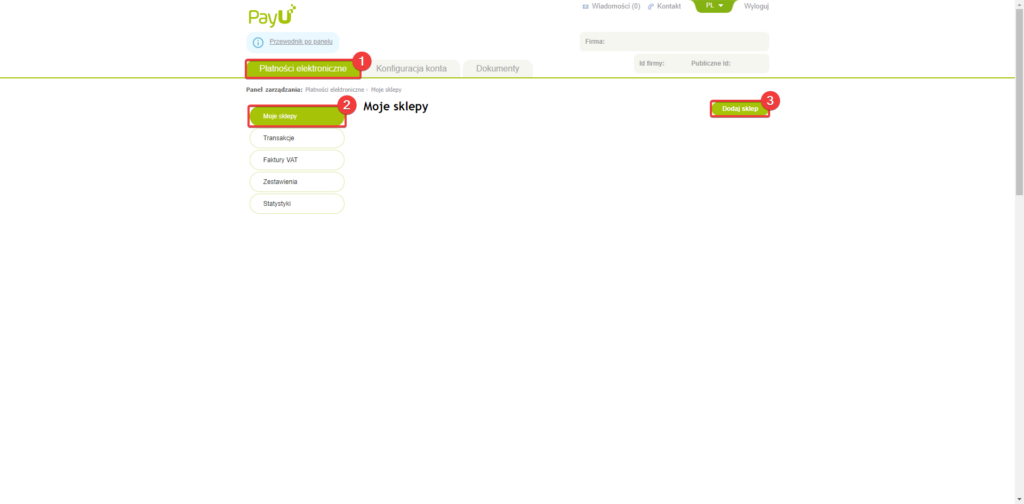
W pierwszym kroku formularza podaj adres swojego sklepu (1), wybierz przedmiot usług (2), a także usługi, z których chcesz korzystać (3).
Poniżej wprowadź nazwę swojego sklepu (4).
Opcjonalnie możesz dodać też opis i rezerwę na zwroty.
Kliknij przycisk „Dalej” (5).
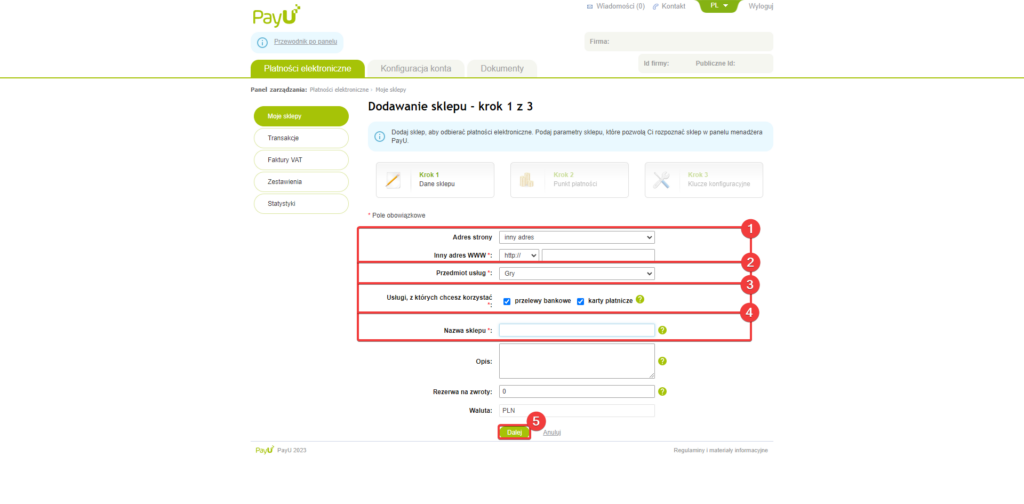
W drugim kroku formularza wybierz typ punktu płatności jako „Classic API” (1).
Poniżej określ nazwę punktu płatności i ustal kodowanie danych w pozycji „UTF-8” (2).
Uzupełnij pola adresów powrotu i raportów (3).
Kliknij przycisk „Dodaj sklep” (4).
Adresy powrotu i raportów znajdziesz w panelu administracyjnym swojego sklepu, w sekcji Integracje -> Płatności i systemy ratalne -> Pozostałe -> PayU -> Przycisk „Pomoc” w lewym dolnym rogu okna edycji formy płatności.
Wyglądają one następująco:
Adres powrotu – błąd: [adres sklepu]/index/payerr/%error%/tid/%transId%/key/%sessionId%/
Adres powrotu – poprawnie: [adres sklepu]/index/payok/1/key/%sessionId%/
Adres raportów: [adres sklepu]/orders/paystatus
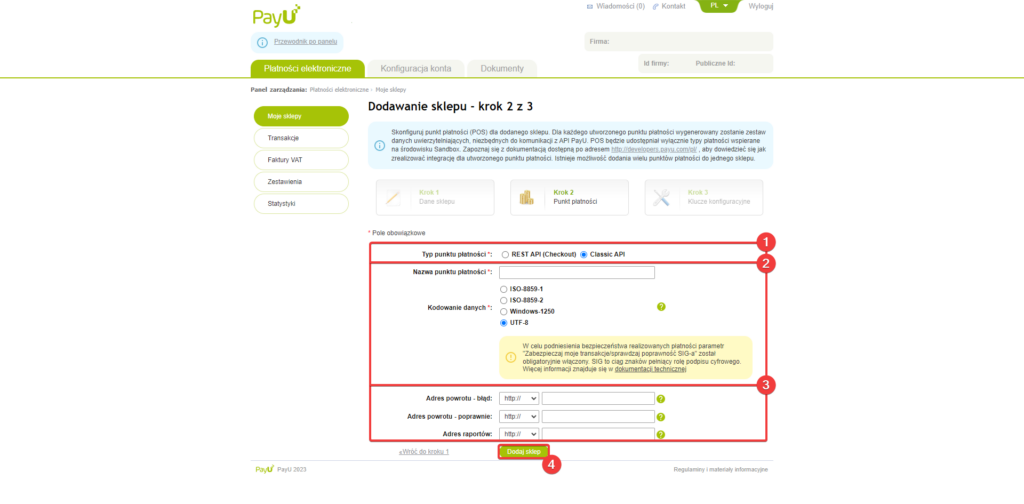
W ostatnim kroku formularza zobaczysz klucze konfiguracyjne potrzebne do powiązania konta PayU ze sklepem Sky-Shop (1).
Zapisz te klucze i kliknij przycisk „Zakończ” (2).
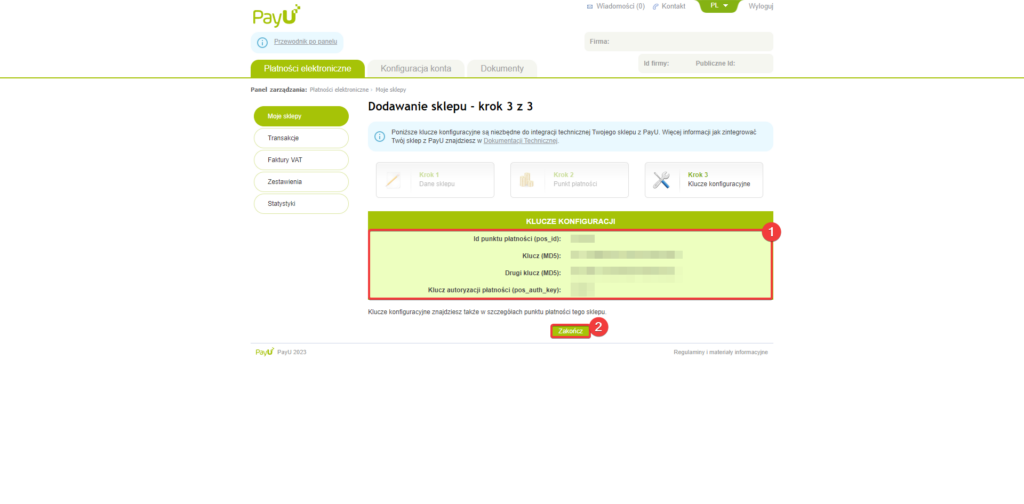
Przejdź teraz do panelu administracyjnego swojego sklepu i wejdź w nim do sekcji Integracje -> Płatności i systemy ratalne -> Pozostałe -> PayU -> Edycja.
W tym miejscu włącz integrację (1), a następnie upewnij się, że tryb testowy jest wyłączony (2).
Poniżej wprowadź wygenerowane w poprzednim kroku klucze (3), (4), (5) zgodnie z poniższym schematem.
Po wprowadzeniu danych zapisz edycję tej integracji (6).
ID – Id punktu płatności (pos_id)
Klucz A – Klucz autoryzacji płatności (pos_auth_key)
Klucz B – Klucz (MD5) – UWAGA tu często dochodzi do pomyłek. W tym polu wymagany jest KLUCZ (MD5), a nie DRUGI KLUCZ (MD5).
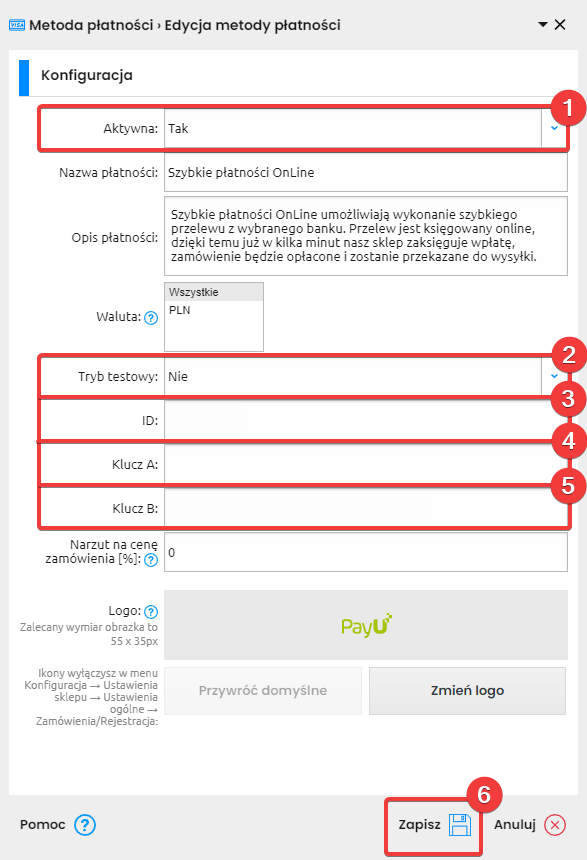
Rezultat
Gdy konfiguracja przebiegnie prawidłowo, w Twoim sklepie pojawi się opcja płatności PayU podczas realizacji zamówienia.
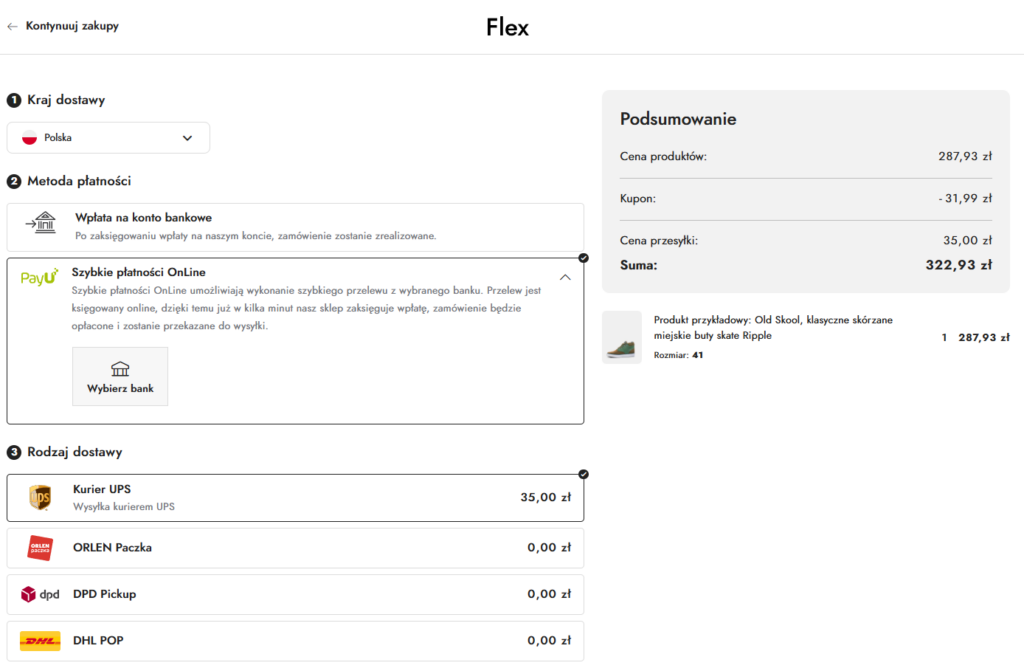
Jeśli płatność nie jest wyświetlana mimo przeprowadzonej konfiguracji, oznacza to, że konfiguracja jest nieprawidłowa i należy ponownie zweryfikować, czy wszystkie dane na każdym etapie wprowadzania ustawień zostały podane w sposób prawidłowy.



